從智慧型手機/平板電腦列印相片
-
開啟托紙架(A)。
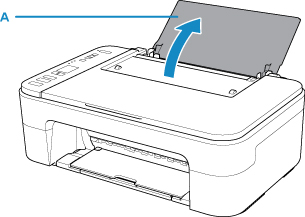
-
拉出出紙托盤(B)和出紙托盤擴展架(C)。
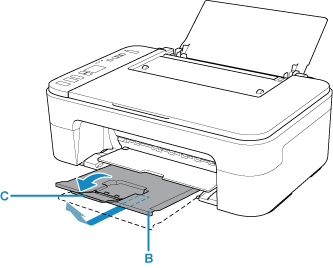
-
將紙張列印面朝向自己緊靠後端托盤最右側垂直裝入。
-
調整紙張導引器(D)使其與紙張左側對齊。
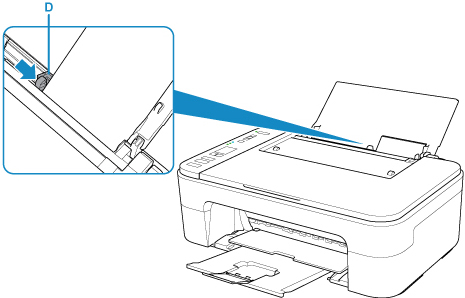
在後端托盤上裝入紙張後,LCD螢幕上的紙張狀態和目前紙張大小會閃爍。
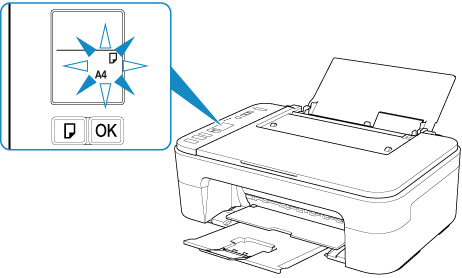
-
按紙張選擇(Paper Select)按鈕(E),根據後端托盤上已裝入的紙張選擇紙張大小,然後按OK按鈕(F)。
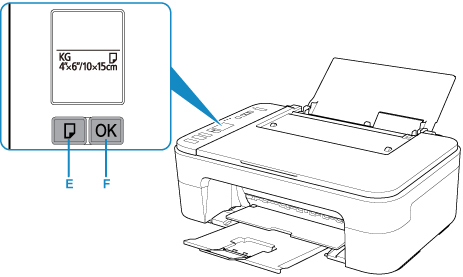
-
從智慧型手機/平板電腦啟動
 (Canon PRINT Inkjet/SELPHY)。
(Canon PRINT Inkjet/SELPHY)。 -
選擇Canon PRINT Inkjet/SELPHY上的相片列印(Photo Print)。
會顯示智慧型手機/平板電腦上儲存的相片清單。
-
請選擇相片。
也可以一次選擇多張相片。
-
指定份數、紙張大小等。
-
開始列印。

